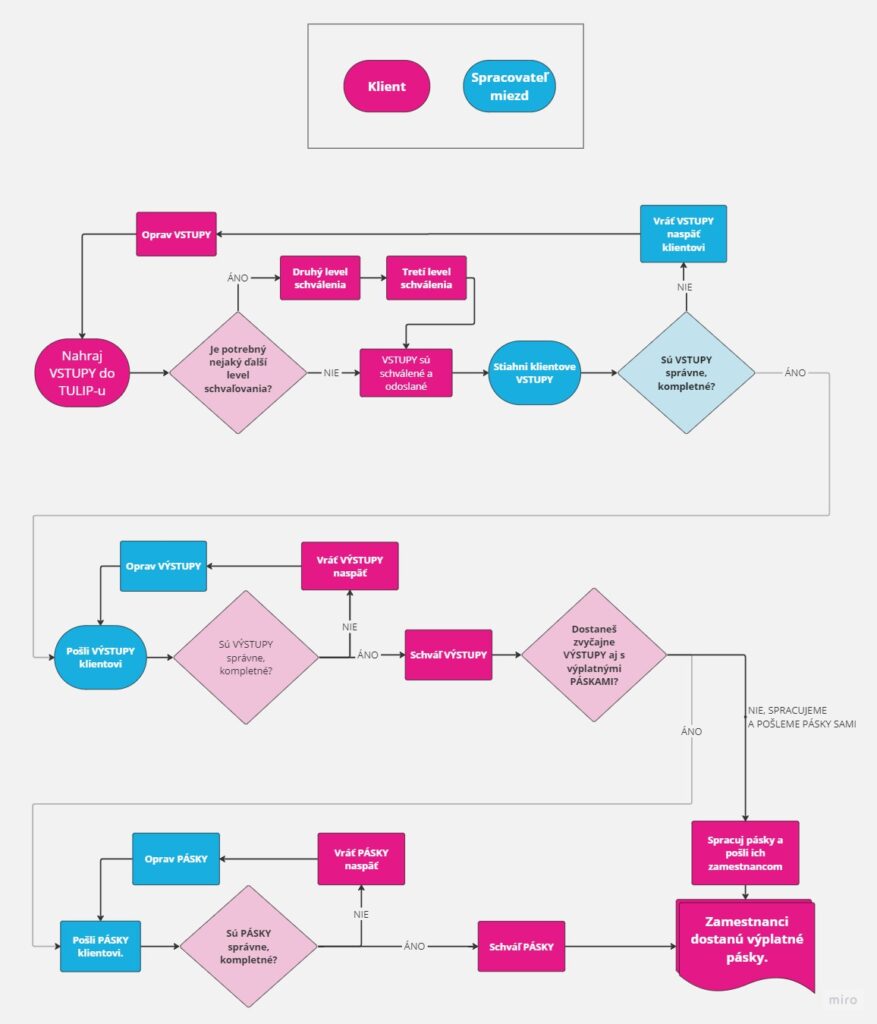Tento manuál obsahuje všeobecný prehľad o procesoch v súvislosti so spracovaním miezd – o vstupoch, výstupoch a výplatných páskach. Je určený najmä mzdovým účtovníkom a relevantným osobám, ktoré tieto dáta spracuvávajú.
Zamestnanci si nájdu na konci tohto procesu vo svojom konte v TULIP-e svoju výplatnú pásku. Pre viac informácií pozrite tento manuál: Ako si pozrieť svoju výplatnú pásku.
Upozorňujeme, že nastavenie TULIP-u, ktoré vidíte, závisí vždy na individuálnych požiadavkách a nastaveniach prístupu do TULIP-u pre vašu spoločnosť. Nie všetky spoločnosti využívajú funkciu Payroll (mzdového účtovníctva).
Umiestnenie mzdových súborov v TULIP-e
Ide o špecifickú štruktúru priečinkov (súčasť funkcie Správca súborov) s presným postupom.
Tieto priečinky sú automaticky generované každý mesiac.
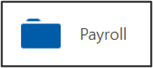
- Základný, Kmeňový priečinok: Kmeňový priečinok » Krajina klienta » Názov klienta » Payroll (Mzdové účtovníctvo)
- Aktuálny proces: Kmeňový priečinok » Krajina klienta » Názov klienta » Payroll » Rok » Mesiac
- Vstupy (súbory odosielané od klientov k poskytovateľovi mzdových služieb): Kmeňový priečinok » Krajina klienta » Názov klienta » Payroll » Rok » Mesiac » Vstupy (Inputs)
- Výstupy (súbory pripravené poskytovateľom mzdových služieb pre relevantný výpočet): Kmeňový priečinok » Krajina klienta » Názov klienta » Payroll » Rok » Mesiac » Výstupy (Outputs)
- Finálne výstupy (konečné súbory pripravené poskytovateľom mzdových služieb pre relevantný výpočet): Kmeňový priečinok » Krajina klienta » Názov klienta » Payroll » Rok » Mesiac » Finálne výstupy (Final outputs)
- Výplatné pásky (zvyčajne jeden súbor pre každého zamestnanca v príslušnom mesiaci): Kmeňový priečinok » Krajina klienta » Názov klienta » Payroll » Rok » Mesiac » Výplatné pásky
- Vlastný priečinok: Kmeňový priečinok » Krajina klienta » Názov klienta (štruktúra priečinka alebo priečinkov môže byť nastavená podľa vašich požiadaviek).
Pracovný postup
Je to proces, pri ktorom sa jeden súbor posiela cez sériu krokov, zamestnancov. Toto umožňuje klientovi a jeho poskytovateľovi mzdových služieb vymieňať si mesačné mzdové údaje – jedna strana nahráva súbory pre druhú. Všetky akcie závisia od prístupových práv jednotlivých zamestnancov. Je možné nastaviť rôzny počet krokov schvaľovania.
Aktuálny stav workflow v priečinkoch miezd je vždy zobrazený ako ikona : workflow nie je spustený (čierna), workflow prebieha/čaká na akciu (modrá), workflow je ukončený (zelená).
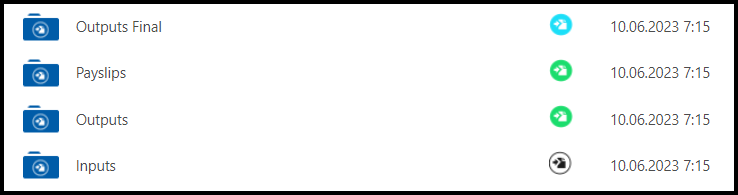
Stav pracovného postupu môžete vidieť na vrchu, vnútri v súboroch.
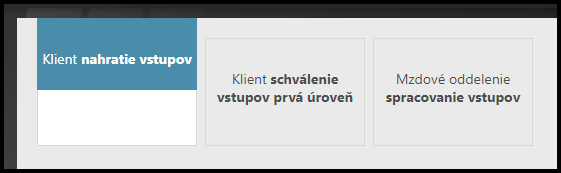
- Zamestnanec mzdového účtovníctva dostane e-mailové upozornenie a úlohu v TULIP-e.
- Voliteľné – Manažér dostane e-mailové upozornenie a úlohu v TULIP-e.
- Na konci pracovného postupu medzi zamestnancami mzdového oddelenia dostane zamestnanec spoločnosti, ktorej mzdy sa spracovávali, e-mailové upozornenie a vlastnú výplatnú pásku v dlaždici Moje výplatné pásky.
Upozorňujeme, že hlavnými rolami pre zamestnancov mzdového účtovníctva sú pre osobu, ktorá spracováva, sťahuje, nahráva dokumenty do TULIP-u, a pre osobu, ktorá to schvaľuje. Môže sa jednať o viacerých zamestnancov alebo iba jedného zamestnanca. Ak schvalovateľ odmietne niektoré dokumenty, vrátia sa k nahrávajúcemu na opravu.
Dlaždice
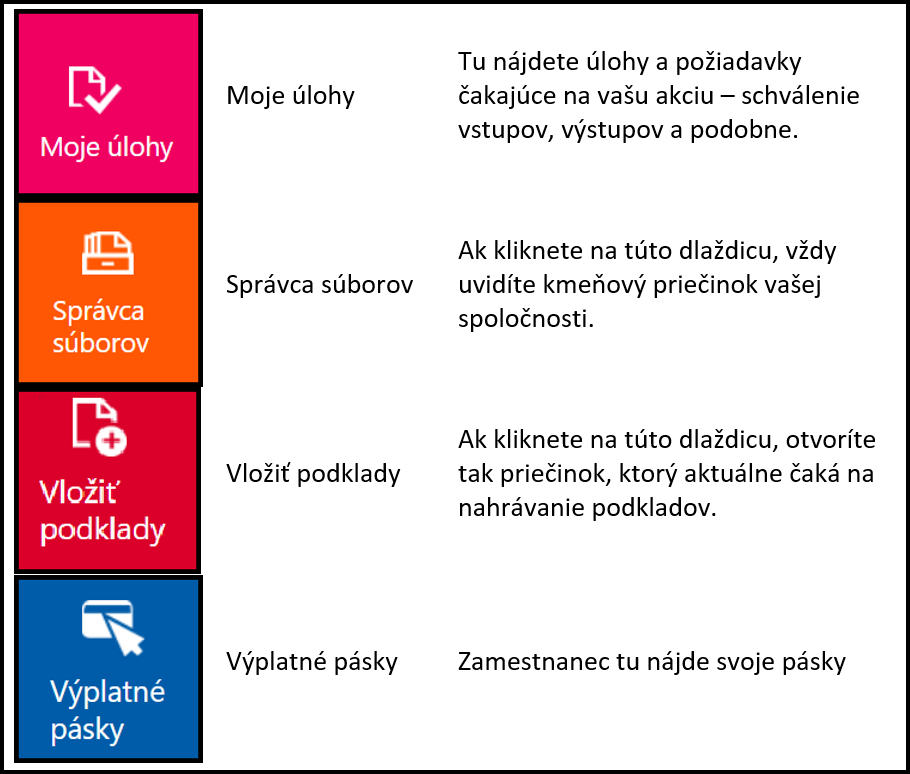
Akcie
Keď nahrajete súbory do priečinka Payroll a zodpovedná osoba ich schváli, relevantní zamestnanci môžu tieto súbory vidieť, spracovávať a sťahovať.
E-mailové upozornenie JE odoslané povoleným zamestnancom.
Môžete odstrániť akýkoľvek súbor. Súbor je len odstránený z priečinka a zamestnanci ho už nemôžu vidieť, spracovávať alebo sťahovať.
E-mailové upozornenie NIE je odoslané.
Nepovolené akcie
Pracovný postup je spojený s každým priečinkom Payroll, z tohto dôvodu nemôžete:
- zmeniť názov priečinka Payroll (môžete premenovať iba súbory vnútri)
- zmazať priečinok Payroll alebo mesačné podpriečinky (môžete zmazať iba súbory vnútri)
- vytvoriť podpriečinok v priečinku Payroll (môžete pridať iba súbory do tohto priečinka)
Výplatné pásky
Existujú pravidlá pre nahrávanie výplatných pások.
Napríklad, ak je 1562 osobné číslo zamestnanca, názov súboru bude
1562-Smith Jason-May-2022.pdf
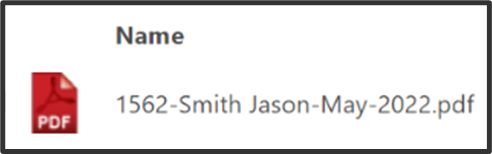
Tiež po osobnom čísle musí nasledovať jeden z týchto znakov, aby oddelil osobné číslo od zvyšku názvu súboru: Podčiarkovník, bodku alebo pomlčku.
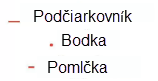
Procesná mapa